Не видит ini файл nexus mod manager fallout 4
Обновлено: 06.07.2024
Дамы и господа, я прекрасно знаю, что истинные умельцы уже нашли решение этой проблемы, однако четкой последовательности действий я не нашла. Четверка ни в какую не желает принимать установленные собственноручно моды такими, какие они есть.
Тема создана для таких как я, совершенно не разбирающихся в этом колдовстве, настройках и Нексус Мод Менеджере. Здесь я расскажу свою историю войны с файлами расширения .ini, и в процессе постараюсь сколотить новый алгоритм установки модификаций.
Встав перед фактом, что использовать аккаунт на Стиме становится накладно (о подробностях я умолчу), мне пришлось скачать пиратскую версию. Моя искалеченная неправильно установленными ENB и модификациями лицензия была благополучно снесена, а на её место поставлена версия 15. Решив не мелочиться, вместе с репаком я установила и всю тройку ДЛЦ, пропатчив все, что только было можно.
Запустив игру для проверки работоспособности, я была готова увидеть: "Ни одного мода нет, идите нафиг, ваши навороченные поселения будут снесены при загрузке сохранения". И правда, большая часть модификаций не была активирована. Кроме злосчастного Safe SSEх. По непонятной причине он был жив и здоров, хотя во вкладке "модификации" не числился. Ничего не вылетало. Все работало.
Однако все другие модификации, заново мною установленные, работать не хотели. Пришлось провести расследование.
Я не буду в подробностях описывать все мои потуги скомбинировать нужные строчки так, чтобы игра меня поняла. Но в конце концов, мне это удалось. Причина была невероятно простой, как мне кажется.
Так вот. При переустановке игры файл "plugins" был слегка перезаписан. Вместо Fallout4.esm игра написала что-то вроде:
* Это листочек для плагинов, мы уважительно на английском просим вас его не трогать, бла-бла-бла *
Видите эти звездочки? SSEх работал потому, что был первым в порядке загрузок модом, и шел в точности после них:
В ходе расследования надпись вместе со звездочками была уничтожена, и игра уничтожила и SSEх. К счастью, сейчас все восстановлено. Также игра внесла SSEх в список ДЛЦ. Когда успела - мне неизвестно, но все работает, и я счастлива.
Учитывая первоначальные требования для установки модификаций, что мы имеем на данный момент:
1. В файле Fallout4Prefs в графе "Лаунчер" прописана строка "bEnableFileSelection=1" (без кавычек) Это не поменялось.
2. В папке Fallout 4 (. Папка с именем пользователя/AppData/Local/Fallout 4) у нас два файла: плагины и длц-лист. Лично у меня (см. скрин №1) файлы модов продублированы и там, и там. Насколько это принципиально, мне неизвестно.
3. И наконец, СТАВЬТЕ В НАЧАЛО ЭТИ ПОГАНЫЕ ЗВЕЗДОЧКИ, когда пишете названия модов в список плагинов!
Два установленных работающих мода:

В подтверждение, привожу скриншот работающего мода на фоне построек из последнего дополнения:

Очень надеюсь, что кому-то приведенная информация будет полезна. Если кто-то что-то хотел бы добавить - милости просим.)

Fallout 4
Что мешает модам работать в Fallout 4?
Причина проблемы не является конкретной, и она может быть вызвана по ряду причин.
- Ненастроенные файлы .ini: Файлы .ini внутри папки данных игры должны быть правильно настроены для работы с Nexus Mod Manager и игрой. Если эти файлы не были настроены при установке Nexus Mod Manager, моды не будут работать с игрой.
- Брандмауэр: Также возможно, что брандмауэр Windows может блокировать определенные элементы игры или Nexus Mod Manager от установления контакта с сервером. Это может помешать загрузке модов Nexus Mod Manager, потому что для некоторых модов может потребоваться интернет-служба.
- Multi HD Установить: Nexus Mod Manager работает лучше всего, если виртуальная установка находится на том же жестком диске, что и игра. Однако, если вы хотите сэкономить место на определенном жестком диске, установив игру на одном, а моды на другом, Nexus Mod Manager действительно позволяет вам сделать это, но для этого необходимо включить установку Multi HD во время Процесс установки NMM.
- Обновления: Также убедитесь, что вы обновили Nexus Mod Manager до последней версии, так как сообщалось, что более старые версии вызывали проблемы с некоторыми файлами плагинов, поэтому вызывали проблемы с модами.
- Административные привилегии: Важно, чтобы у Nexus Mod Manager были предоставлены административные привилегии, потому что некоторым компонентам приложения нужны определенные привилегии, которые только администратор имеет право предоставлять.
- Неисправные Моды: В некоторых случаях некоторые из модов, применяемых пользователями, были устаревшими или поврежденными и вызывали проблемы с процессом применения модов. Это может произойти, если номера версий Модов очень стары, и они не были обновлены для работы с последней версией Nexus Mod Manager.
Теперь, когда у вас есть общее представление о природе проблемы, мы будем двигаться вперед к ее решению.
Решение 1. Настройка INI-файлов.
Файлы .ini внутри папки данных игры должны быть правильно настроены для работы с Nexus Mod Manager и игрой. Если эти файлы не были настроены при установке Nexus Mod Manager, моды не будут работать с игрой. Поэтому на этом этапе мы собираемся настроить файлы .ini для правильной работы с приложением. Для этого:
Решение 2. Предоставление доступа через брандмауэр
Возможно, что брандмауэр Windows не позволяет игре или Nexus Mod Manager установить контакт с игровыми серверами. На этом этапе мы собираемся разрешить приложение через брандмауэр Windows.
Решение 3. Включение установки Multi HD
Nexus Mod Manager работает лучше всего, если виртуальная установка находится на том же жестком диске, что и игра. Однако, если вы хотите сэкономить место на определенном жестком диске, установив игру на один, а моды на другой, Nexus Mod Manager сделает это. разрешать Вы должны сделать это, но для того, чтобы достичь этого, вы должны включить мульти HD устанавливать в течение монтаж процесс. Если много HD установить было не включено в течение Монтаж процесс и теперь моды и игра находятся на разных жестких дисках, то модов будут не Работа.
Решение 4: Обновление Nexus Mod Manager
Убедитесь, что вы обновили Nexus Mod Manager до последней версии, поскольку сообщалось, что более старые версии вызывали проблемы с некоторыми Plugin файлы, поэтому вызывает проблемы с модами. В каждом обновлении, выпущенном сообществом, определенное ошибка является заплата. Для того, чтобы убедиться, что Nexus Mod Manager чист от всех определенных ошибки а также проблемы убедись в Обновить это время от времени загрузка а также установка самый последний версия от Разработчики сайт.
Решение 5: Предоставление административных привилегий
Иногда из-за недостаточных разрешений Nexus Mod Manager сталкивается с проблемами при применении модов, поэтому на этом этапе мы собираемся предоставить программное обеспечение с правами администратора, чтобы убедиться, что это не так.
Решение 6. Удаление неисправных модов
В некоторых случаях некоторые из модов, применяемых пользователями, были устаревшими или поврежденными и вызывали проблемы с процессом применения модов. Это может произойти, если номера версий Модов очень стары, и они не были обновлены для работы с последней версией Nexus Mod Manager. Поэтому на этом этапе мы собираемся проверить, какой мод вызывает проблему, и удалить ее.
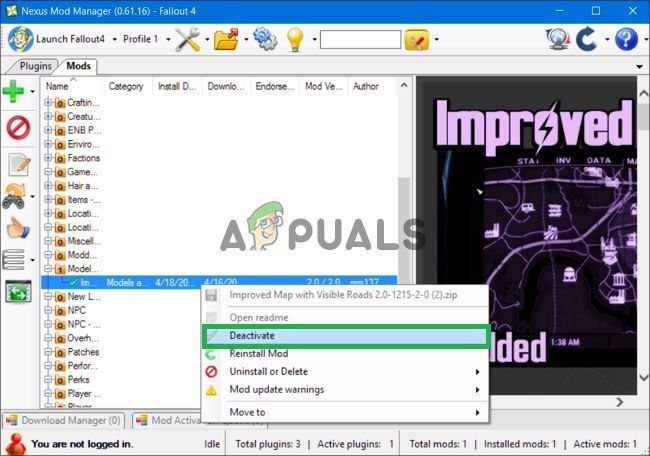
- открыто менеджер мод Nexus и нажмите на Выпадать4 игра для того, чтобы открыть список Модификацииустановлены.
- запрещать все модов и проверьте, работает ли игра.
Отключение модов в Nexus Mod Manager. - Если игра делаетРабота это означает, что один из модов вызывая проблема.
- Сейчас включитьодин мод и проверьте, если игра катера.
- Точно так же, продолжайте что позволяет моды один от один до игра больше не работает.
- Теперь, когда вы определили мод, который был вызывая проблема, дезактивировать Это.
- Если есть Обновить выпущен в мод применять тот. Если обновления нет, вам придется держать мод отключен до фиксировать выпущен разработчиком мода.

Предупреждение!
Инструкция по установке приведенная ниже является обобщенной, поэтому всегда следуйте инструкциям, предоставленным автором конкретного мода.
Замена игровых файлов может подвергнуть риску или повредить целостность вашей игры, поэтому делайте это на свой риск и усмотрение.
Использование некоторых модификаций может привести к невозможности сохранения. Всегда имейте при себе резервные копии сохранений.
Данная статья также может быть полезна: Настройка fallout4.ini
Nexus Mod Manager
Устанавливать модификации вручную весьма рискованно, так как это может повредить вашу игру. Nexus Mod Manager обезопасит и упростит весь процесс путем обеспечения пользователей легким путем скачивания, установки, активирования и удаления модов и все это в одном окне.
GameLiberty понятно и доступно объясняет как пользоваться этой утилитой вот в этом видео. Приятного просмотра и удачи с получением знания.
Внимание! Информация снизу относится к ручной установку модов для игры, тоесть в том случае, если вы послали Nexus Mod Manager к даэдра =)
Краткое описание ручной установки
1. По пути "Мои документы/My Games/Fallout 4" находим файл Fallout4Prefs.ini и редактируем его: [Launcher] добавьте "bEnableFileSelection=1" (без кавычек)
3. Сохраните и закройте.
4. Выделяем plugins.txt и правой кнопкой выбираем "Свойства" и отмечаем "только для чтения".
5. Добавляем выбранный вами esp в папку Data, что находится в корне Fallout 4
6. Выполните все, что сказано на странице Настройка fallout4.ini
Полное описание ручной установки
Как активировать моды для Фоллаут 4?
Найдите свою игровую директорию, к примеру «Documents/ My Games/ Fallout 4”
- Внутри папки вы найдете много файлов с расширением ini (ini files). Отметьте «Fallout4Prefs.ini” и “Fallout4.ini”.
- Нажмите правую кнопку мыши. Убедитесь что данные файлы не отмечены как «уже открытые», иначе вы рискуете открыть их другой программой.
- Откройте «Fallout4Prefs.ini” вашим любимым текстовым редактором.
- Спуститесь вниз файла и найдите строку Launcher. Прямо под ней введите следующее bEnableFileSelection=1.
- Сохраните изменения и выйдите.
- Теперь откройте Fallout4Custom.ini тем же способом. Приймите во внимание что данный файл был изменен с Fallout4.ini на данный (Fallout4Custom.ini) после установки обновления версии 1.2
- Теперь введите следующее в файле
[Archive]
blnvalidateOlderFiles=1
sResourceDataDirsFinal=
- Сохраняем и выходим.
- Теперь вы готовы к модам=)
Установка «неорганизованных» модов (это касается модов, файлы которых раскиданы по архиву в хаотическом порядке и должны быть вручную копированы в папку игры)
- Просто перетяните (скопируйте) файлы из архива в папку Data, если в архиве файлы уже сложены в подобную папку, то просто скопируйте всю папку в директорию игры.
Если все сделано правильно, то при загрузке игры у вас будут работать моды.
Установка плагинов
Плагины-это моды, файлы которых находятся в расширении ESP (согласно источнику с NexusWiki). Таковые также копируются в папку Data и должны быть активированы в файле plugins. Txt
- Процедура такова же, как и у предыдущей категории.
После копирования в папку, плагины нужно активировать ( читаем снизу! ) иначе они не будут работать при запуске игры.
Активация плагинов
В отличие от мелких модов, плагины в Фоллаут 4 должны быть активированы путем добавления их в plugins. Txt, иначе они просто не будут работать.
- Находим сам файл plugins.txt , он находится в папке Fallout 4 AppData.
Теперь читаем внимательно!
Сама папка может быть скрыта дефолтными настройками. Чтобы ее сделать видимой, заходим в Пуск-Панель управления- Параметры папок. В окне параметра папок, открываем ячейку с названием «Вид», опускаемся вниз в ставим галочку перед «Показывать скрытые папки, файлы и диски» .
Теперь искаемая «папка-невидимка» может быть найдена вот здесь:
“C:/Users/[Ваше имя, например в большей части случаев «Админ»]/AppData/Local”
- Теперь запустите Fallout 4 Launcher, но не запускайте игру! Потом выйдите из него. Это добавит новые плагины в файл plugins. Txt.
- Теперь откройте plugins. Txt в папке Fallout 4 AppData
- Убедитесь, что новые плагины появились в списке. Убедились? "Вуаля-шмуаля" , теперь можно их опробовать в игре=)
Если вы проделали все согласно инструкции, то мод что вы установили теперь должен быть в списке данного файла (plugins. Txt), после запуска Fallout 4 Launcher. Если его там нет, то не плачем и добавляем его вручную. Просто вводим полное имя и его расширение (в нашем случае ESP).
Теперь просто заходим и играем!
Как удалить моды и плагины вручную?
Предупреждение! Не удаляйте игровых файлов! Скорее всего это закончится тем, что вам придется переустановить игру. Лучшим решением будет использование Nexus Mod Manager, он все сделает за вас.
Удаление модов
- Зайдите в папку DATA и найдите все файлы, что были в архиве. Чтобы быть уверенным, откройте архив и посмотрите. Потом удалите их.
Если некоторые файлы были добавлены в игру с заменой игровых файлов, их удаление скорее всего повредит игру!
Удаление плагинов
- Находим файлы плагинов и удаляем из папки Data
Удаление плагинов немного безопаснее, чем удаление модов, так как они содержат все в себе и не заменяют игровых файлов.
Деактивация плагинов
Плагины также можно просто отключить.
- Заходим в plugins.Txt и удаляем имя плагинов. В целом, процедура полная инверсия того что вы делали чтобы активировать плагин. Забыли? Читаем сверху.
Как проверить целостность игры?
Если вам нужно проверить целостность игры (то что она еще не повреждена до той точки, когда она будет вылетать или вообще не будет работать) , в Steam есть один инструмент для данной цели.
- Заходим в "магазин Дяди Гейба", жмем правой кнопкой мыши по ярлыку игры и далее по схеме:
Properties > Local Files > Verify Integrity of Game Cache
Если у вас русская версия то должно быть примерно вот так «Свойства- Локальные файлы-Проверить целостность игры» (там могут быть немного другие слова, к сожалению я не пользуюсь Steam, но в целом ориентируйтесь на что-то по этому типу)
Эта операция проверит рабочая ли ваша игра или нет, но также может отключить некоторые моды, что были установлены перед операцией.

Предупреждение!
Инструкция по установке приведенная ниже является обобщенной, поэтому всегда следуйте инструкциям, предоставленным автором конкретного мода.
Замена игровых файлов может подвергнуть риску или повредить целостность вашей игры, поэтому делайте это на свой риск и усмотрение.
Использование некоторых модификаций может привести к невозможности сохранения. Всегда имейте при себе резервные копии сохранений.
Данная статья также может быть полезна: Настройка fallout4.ini
Nexus Mod Manager
Устанавливать модификации вручную весьма рискованно, так как это может повредить вашу игру. Nexus Mod Manager обезопасит и упростит весь процесс путем обеспечения пользователей легким путем скачивания, установки, активирования и удаления модов и все это в одном окне.
GameLiberty понятно и доступно объясняет как пользоваться этой утилитой вот в этом видео. Приятного просмотра и удачи с получением знания.
Внимание! Информация снизу относится к ручной установку модов для игры, тоесть в том случае, если вы послали Nexus Mod Manager к даэдра =)
Краткое описание ручной установки
1. По пути "Мои документы/My Games/Fallout 4" находим файл Fallout4Prefs.ini и редактируем его: [Launcher] добавьте "bEnableFileSelection=1" (без кавычек)
2. Переходим в папку C:UsersИмя пользователяAppDataLocalFallout4. Открываем plugins.txt. Добавляем в него новую строку с названием "ИМЯ.esp" после "Fallout4.esm" (без кавычек)
3. Сохраните и закройте.
4. Выделяем plugins.txt и правой кнопкой выбираем "Свойства" и отмечаем "только для чтения".
5. Добавляем выбранный вами esp в папку Data, что находится в корне Fallout 4
6. Выполните все, что сказано на странице Настройка fallout4.ini
Полное описание ручной установки
Теперь читаем внимательно!
Сама папка может быть скрыта дефолтными настройками. Чтобы ее сделать видимой, заходим в Пуск-Панель управления- Параметры папок. В окне параметра папок, открываем ячейку с названием «Вид», опускаемся вниз в ставим галочку перед «Показывать скрытые папки, файлы и диски» .
Если вы проделали все согласно инструкции, то мод что вы установили теперь должен быть в списке данного файла (plugins. Txt), после запуска Fallout 4 Launcher. Если его там нет, то не плачем и добавляем его вручную. Просто вводим полное имя и его расширение (в нашем случае ESP).
Теперь просто заходим и играем!
Как удалить моды и плагины вручную?
Предупреждение! Не удаляйте игровых файлов! Скорее всего это закончится тем, что вам придется переустановить игру. Лучшим решением будет использование Nexus Mod Manager, он все сделает за вас.
Как проверить целостность игры?
Если вам нужно проверить целостность игры (то что она еще не повреждена до той точки, когда она будет вылетать или вообще не будет работать) , в Steam есть один инструмент для данной цели.
Если у вас русская версия то должно быть примерно вот так «Свойства- Локальные файлы-Проверить целостность игры» (там могут быть немного другие слова, к сожалению я не пользуюсь Steam, но в целом ориентируйтесь на что-то по этому типу)
Эта операция проверит рабочая ли ваша игра или нет, но также может отключить некоторые моды, что были установлены перед операцией.
Second: Close NMM or your Prefered Mod Organiser.
Third: Re-do the archive invalidation MANUALLY not through a Mod Organiser (I know that NMM offers this).
Here is how:
Create a Fallout4Custom.ini in Documentsmy gamesFallout4
(your mod manager probably already made you one).
And add:
[Archive]
bInval >sResourceDataDirsFinal=STRINGS
And add this into Fallout4prefs.ini under [Launcher]
I know Gopher states to leave DataDirsFinal blank, but my mods are working this way.
Save the files with whatever text editor you used, bang step three done.
Sixth: Now this point may vary for different people depending on your system/luck I guess. Once your mod manager is open as administrator re-install all your mods exactly how it was on the save you was last using and try to keep the same load order. If you use LOOT run that as administrator and update your load order just to be safe, again make sure its run as administrator as it may not work.
Seventh: Run your game however you do, through the original .exe or F4SE but if you do use F4SE then, again, run that as administrator. Check if your mods have now appeared.
I hope I have helped, this took me since 1PM till 11:30PM to figure out, there is literally nothing out there regarding a fix and many people seem to have this problem! I know my listing may be poor, but I am very tired and frustrated after this day, and felt as if I needed to get this out there ASAP as it was giving me a stroke.
To enjoy the benefits of Nexus Mods, please log in or register a new account
Читайте также:

